Instructions de suppression du logiciel malveillant ScarletStealer
![]() Écrit par Tomas Meskauskas le
Écrit par Tomas Meskauskas le
Quel type de logiciel malveillant est ScarletStealer ?
ScarletStealer (Scarlet Stealer) est un logiciel malveillant conçu pour voler des informations sur les appareils infectés. Au moment de la rédaction du présent document, ce voleur est un logiciel malveillant peu sophistiqué.
Le cœur de la fonctionnalité de ScarletStealer dépend des composants supplémentaires qu'il télécharge/installe. Ce voleur a été utilisé dans des campagnes ciblant des utilisateurs situés en Amérique du Nord et du Sud, en Asie du Sud et du Sud-Est, en Afrique du Nord et du Sud et en Europe.
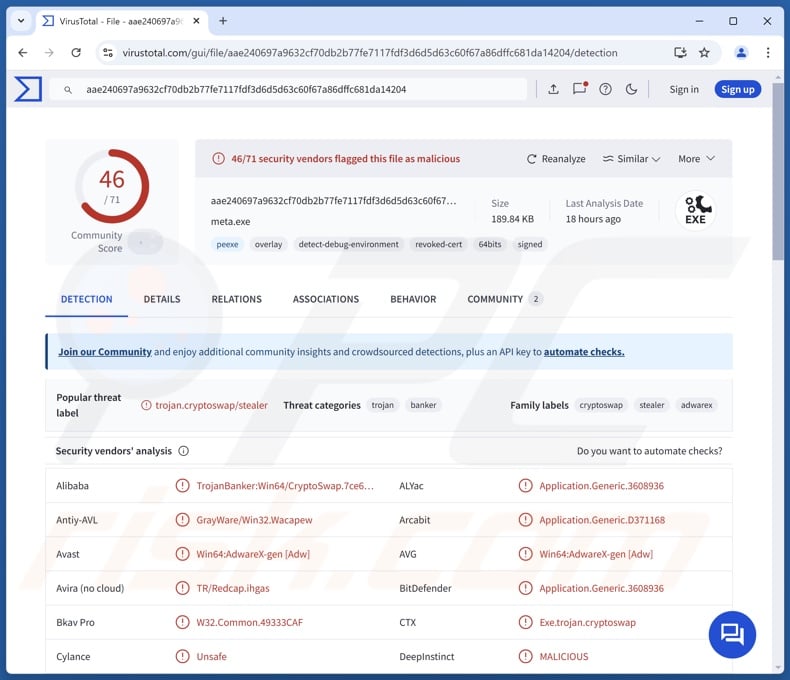
Présentation du logiciel malveillant ScarletStealer
ScarletStealer s'infiltre dans les systèmes par le biais d'une chaîne complexe comprenant plusieurs téléchargeurs ; le dernier est appelé Penguish. Bien que les chaînes de ce type soient généralement utilisées pour introduire des logiciels malveillants aussi sophistiqués dans les appareils, ScarletStealer n'est pas un tel programme.
Ce voleur est mal construit et contient du code redondant et des failles. Par exemple, le programme ne se configure pas pour démarrer automatiquement à chaque redémarrage du système, ce qui fait partie de son protocole de garantie de persistance. Cela pourrait indiquer que le logiciel malveillant est encore en cours de développement.
L'objectif de ce programme est d'extraire et d'exfiltrer les données vulnérables des appareils. Après une infiltration réussie, ScarletStealer recherche les portefeuilles de crypto-monnaie installés en recherchant des chemins de dossiers spécifiques ("%APPDATA%\Roaming\[crypto_name/wallet_name]", etc.).
Ce voleur s'appuie sur d'autres programmes et extensions de navigateur pour atteindre son objectif de vol de données. Ainsi, si quelque chose d'intéressant est détecté, le programme exécute une commande PowerShell pour télécharger/installer le logiciel/composant approprié.
ScarletStealer a été observé en train d'injecter "meta.exe" pour modifier le raccourci du navigateur Google Chrome. Ainsi, le navigateur est exécuté avec une ou plusieurs extensions malveillantes. Un autre ajout connu est "metaver_.exe", qui vole des informations à partir des extensions Chrome installées.
Il convient de mentionner que les développeurs de logiciels malveillants améliorent souvent leurs créations et leurs méthodologies. Il n'est donc pas improbable que les développeurs de ScarletStealer continuent à mettre à jour ce voleur en le rationalisant et en lui ajoutant d'autres composants ou fonctionnalités.
En résumé, la présence d'un logiciel comme ScarletStealer sur des appareils peut entraîner de graves problèmes de confidentialité, des pertes financières et des vols d'identité.
| Nom | ScarletStealer virus |
| Type de menace | Trojan, virus voleur de mot de passe, voleur. |
| Noms des détections | Avast (Win64:AdwareX-gen [Adw]), Combo Cleaner (Application.Generic.3608936), DrWeb (Trojan.PWS.Stealer.38504), Kaspersky (Trojan-Banker.Win64.CryptoSwap.b), Microsoft (Trojan:Win64/ScarletFlash!MSR), Liste complète des détections (VirusTotal) |
| Symptômes | Les chevaux de Troie sont conçus pour s'infiltrer furtivement dans l'ordinateur de la victime et rester silencieux. Aucun symptôme particulier n'est donc clairement visible sur une machine infectée. |
| Méthodes de distribution | Pièces jointes de courriers électroniques infectés, publicités en ligne malveillantes, ingénierie sociale, "cracks" de logiciels. |
| Dommages | Vol de mots de passe et d'informations bancaires, usurpation d'identité, ajout de l'ordinateur de la victime à un réseau de zombies. |
| Suppression des maliciels (Windows) |
Pour éliminer d'éventuelles infections par des maliciels, analysez votre ordinateur avec un logiciel antivirus légitime. Nos chercheurs en sécurité recommandent d'utiliser Combo Cleaner. |
Exemples de logiciels malveillants de type voleur
Nous avons écrit sur d'innombrables programmes malveillants; Acrid, CoinLurker, JarkaStealer, PXA, Glove, et Muck ne sont que quelques-uns de nos derniers articles sur les voleurs.
Ce type de logiciel malveillant peut être conçu pour voler des détails spécifiques ou un large éventail d'informations. Il est pertinent de mentionner que l'utilisation de voleurs en combinaison avec d'autres programmes est courante, et qu'il en va de même pour les capacités de vol de données en général.
Quelles que soient les informations volées par les logiciels malveillants ou leurs fonctionnalités, leur présence sur un système menace l'intégrité de l'appareil et la sécurité de l'utilisateur. C'est pourquoi toutes les menaces doivent être supprimées dès qu'elles sont détectées.
Comment ScarletStealer s'est-il infiltré dans mon ordinateur ?
En général, les logiciels malveillants sont diffusés par le biais de tactiques d'hameçonnage et d'ingénierie sociale. Les méthodes de distribution les plus répandues sont les trojans de type backdoor/loader/downloader, les téléchargements "drive-by", les escroqueries en ligne, les courriels/messages de spam, les canaux de téléchargement douteux (par exemple, les sites web de freeware et de tiers, les réseaux de partage Peer-to-Peer, etc.), les programmes/médias piratés, les fausses mises à jour et les outils illégaux d'activation de logiciels ("cracks").
En outre, certains programmes malveillants peuvent se propager via des réseaux locaux et des dispositifs de stockage amovibles (clés USB, disques durs externes, etc.).
Les logiciels malveillants sont généralement déguisés en fichiers de programmes/médias ordinaires ou regroupés avec ceux-ci. Ils se présentent sous différents formats : archives (RAR, ZIP, etc.), exécutables (.exe, .run, etc.), documents (PDF, Microsoft Office, Microsoft OneNote, etc.), JavaScript, etc.
La chaîne d'infection est déclenchée dès l'ouverture d'un fichier virulent. Toutefois, certains formats nécessitent une interaction supplémentaire de la part de l'utilisateur pour déclencher le téléchargement/l'installation du logiciel malveillant. Par exemple, les fichiers Microsoft Office nécessitent que les utilisateurs activent les macro-commandes (c'est-à-dire l'édition/le contenu), tandis que les documents OneNote nécessitent qu'ils cliquent sur des liens ou des fichiers incorporés.
Comment éviter l'installation de logiciels malveillants ?
Nous vous recommandons vivement d'être vigilant lors de votre navigation, car l'internet regorge de contenus trompeurs et malveillants. Les courriers électroniques et autres messages entrants doivent être traités avec prudence. Il est déconseillé d'ouvrir les pièces jointes ou les liens trouvés dans des courriers douteux, car ils peuvent être infectieux.
En outre, tous les téléchargements doivent être effectués à partir de sources officielles et vérifiées. Il est également recommandé d'activer et de mettre à jour les logiciels en utilisant des fonctions/outils authentiques, car ceux acquis auprès de tiers peuvent contenir des logiciels malveillants.
Il est primordial pour la sécurité de l'appareil et de l'utilisateur qu'un antivirus fiable soit installé et maintenu à jour. Les programmes de sécurité doivent être utilisés pour effectuer des analyses régulières du système et pour supprimer les menaces et les problèmes détectés. Si vous pensez que votre ordinateur est déjà infecté, nous vous recommandons de lancer une analyse avec Combo Cleaner pour éliminer automatiquement les logiciels malveillants infiltrés.
Suppression automatique et instantanée des maliciels :
La suppression manuelle des menaces peut être un processus long et compliqué qui nécessite des compétences informatiques avancées. Combo Cleaner est un outil professionnel de suppression automatique des maliciels qui est recommandé pour se débarrasser de ces derniers. Téléchargez-le en cliquant sur le bouton ci-dessous :
▼ TÉLÉCHARGEZ Combo Cleaner
Le scanneur gratuit vérifie si votre ordinateur est infecté. Pour utiliser le produit complet, vous devez acheter une licence pour Combo Cleaner. 7 jours d’essai limité gratuit disponible. Combo Cleaner est détenu et exploité par Rcs Lt, la société mère de PCRisk. Lire la suite. En téléchargeant n'importe quel logiciel listé sur ce site web vous acceptez notre Politique de Confidentialité et nos Conditions d’Utilisation.
Menu rapide :
- Qu'est-ce que ScarletStealer ?
- ÉTAPE 1. Suppression manuelle du logiciel malveillant ScarletStealer.
- ÉTAPE 2. Vérifiez que votre ordinateur est propre.
Comment supprimer manuellement les logiciels malveillants ?
La suppression manuelle des logiciels malveillants est une tâche compliquée - il est généralement préférable de laisser les programmes antivirus ou anti-malware s'en charger automatiquement. Pour supprimer ce logiciel malveillant, nous vous recommandons d'utiliser Combo Cleaner.
Si vous souhaitez supprimer un logiciel malveillant manuellement, la première étape consiste à identifier le nom du logiciel malveillant que vous essayez de supprimer. Voici un exemple de programme suspect s'exécutant sur l'ordinateur d'un utilisateur :

Si vous avez vérifié la liste des programmes en cours d'exécution sur votre ordinateur, par exemple à l'aide du gestionnaire des tâches, et que vous avez identifié un programme qui semble suspect, vous devriez poursuivre avec les étapes suivantes :
 Téléchargez un programme appelé Autoruns. Ce programme affiche les applications à démarrage automatique, le registre et les emplacements du système de fichiers :
Téléchargez un programme appelé Autoruns. Ce programme affiche les applications à démarrage automatique, le registre et les emplacements du système de fichiers :

 Redémarrez votre ordinateur en mode sans échec :
Redémarrez votre ordinateur en mode sans échec :
Utilisateurs de Windows XP et Windows 7 : Démarrez votre ordinateur en mode sans échec. Cliquez sur Démarrer, cliquez sur Arrêter, cliquez sur Redémarrer, cliquez sur OK. Pendant le processus de démarrage de votre ordinateur, appuyez plusieurs fois sur la touche F8 de votre clavier jusqu'à ce que vous voyiez le menu des options avancées de Windows, puis sélectionnez Mode sans échec avec mise en réseau dans la liste.

Vidéo montrant comment démarrer Windows 7 en "mode sans échec avec mise en réseau" :
Utilisateurs de Windows 8: Démarrez Windows 8 en mode sans échec avec mise en réseau - Allez à l'écran de démarrage de Windows 8, tapez "Avancé", dans les résultats de la recherche, sélectionnez "Paramètres". Cliquez sur Options de démarrage avancées, dans la fenêtre ouverte "Paramètres généraux de l'ordinateur", sélectionnez Démarrage avancé.
Cliquez sur le bouton "Redémarrer maintenant". Votre ordinateur va maintenant redémarrer dans le "menu des options avancées de démarrage". Cliquez sur le bouton "Dépannage", puis sur le bouton "Options avancées". Dans l'écran des options avancées, cliquez sur "Paramètres de démarrage".
Cliquez sur le bouton "Redémarrer". Votre PC redémarre et l'écran des paramètres de démarrage s'affiche. Appuyez sur F5 pour démarrer en mode sans échec avec mise en réseau.

Vidéo montrant comment démarrer Windows 8 en "mode sans échec avec mise en réseau" :
Utilisateurs de Windows 10: Cliquez sur le logo Windows et sélectionnez l'icône d'alimentation. Dans le menu qui s'ouvre, cliquez sur "Redémarrer" tout en maintenant la touche "Shift" de votre clavier. Dans la fenêtre "choisir une option", cliquez sur "Dépannage", puis sélectionnez "Options avancées".
Dans le menu des options avancées, sélectionnez "Paramètres de démarrage" et cliquez sur le bouton "Redémarrer". Dans la fenêtre suivante, cliquez sur la touche "F5" de votre clavier. Cela redémarrera votre système d'exploitation en mode sans échec avec mise en réseau.

Vidéo montrant comment démarrer Windows 10 en "mode sans échec avec mise en réseau" :
 Extrayez l'archive téléchargée et exécutez le fichier Autoruns.exe.
Extrayez l'archive téléchargée et exécutez le fichier Autoruns.exe.

 Dans l'application Autoruns, cliquez sur "Options" en haut et décochez les options "Masquer les emplacements vides" et "Masquer les entrées Windows". Après cette procédure, cliquez sur l'icône "Actualiser".
Dans l'application Autoruns, cliquez sur "Options" en haut et décochez les options "Masquer les emplacements vides" et "Masquer les entrées Windows". Après cette procédure, cliquez sur l'icône "Actualiser".

 Consultez la liste fournie par l'application Autoruns et localisez le fichier malveillant que vous souhaitez éliminer.
Consultez la liste fournie par l'application Autoruns et localisez le fichier malveillant que vous souhaitez éliminer.
Notez son chemin d'accès complet et son nom. Notez que certains logiciels malveillants cachent des noms de processus sous des noms de processus Windows légitimes. À ce stade, il est très important d'éviter de supprimer des fichiers système. Après avoir localisé le programme suspect que vous souhaitez supprimer, cliquez avec le bouton droit de la souris sur son nom et choisissez "Supprimer".

Après avoir supprimé le logiciel malveillant par l'intermédiaire de l'application Autoruns (ce qui garantit que le logiciel malveillant ne s'exécutera pas automatiquement au prochain démarrage du système), vous devez rechercher le nom du logiciel malveillant sur votre ordinateur. Veillez à activer les fichiers et dossiers cachés avant de poursuivre. Si vous trouvez le nom de fichier du logiciel malveillant, veillez à le supprimer.

Redémarrez votre ordinateur en mode normal. Ces étapes devraient permettre de supprimer tous les logiciels malveillants de votre ordinateur. Notez que la suppression manuelle des menaces nécessite des compétences informatiques avancées. Si vous ne possédez pas ces compétences, confiez la suppression des logiciels malveillants à des programmes antivirus et anti-programmes malveillants.
Ces mesures peuvent ne pas fonctionner en cas d'infection par des logiciels malveillants avancés. Comme toujours, il est préférable de prévenir l'infection plutôt que d'essayer de supprimer les logiciels malveillants par la suite. Pour assurer la sécurité de votre ordinateur, installez les dernières mises à jour du système d'exploitation et utilisez un logiciel antivirus. Pour être sûr que votre ordinateur n'est pas infecté par des logiciels malveillants, nous vous recommandons de le scanner avec Combo Cleaner.
Foire aux questions (FAQ)
Mon ordinateur est infecté par le logiciel malveillant ScarletStealer, dois-je formater mon périphérique de stockage pour m'en débarrasser ?
Non, l'élimination des logiciels malveillants nécessite rarement des mesures drastiques.
Quels sont les principaux problèmes que le logiciel malveillant ScarletStealer peut causer ?
Les menaces posées par une infection dépendent des capacités du logiciel malveillant et des objectifs des attaquants. ScarletStealer est conçu pour extraire des informations vulnérables des appareils. Les infections de ce type peuvent entraîner de graves problèmes de confidentialité, des pertes financières et des vols d'identité.
Quel est l'objectif du logiciel malveillant ScarletStealer ?
Le profit est la motivation la plus courante de ces attaques. Toutefois, les cybercriminels peuvent également utiliser des logiciels malveillants pour se divertir, se livrer à des vendettas personnelles, perturber des processus (sites web, services, entreprises, organisations, etc.), s'engager dans l'hacktivisme et lancer des attaques à motivation politique/géopolitique.
Comment le logiciel malveillant ScarletStealer s'est-il infiltré dans mon ordinateur ?
Les logiciels malveillants se propagent principalement par le biais de téléchargements "drive-by", de chevaux de Troie, de canaux de téléchargement suspects (sites web d'hébergement de fichiers non officiels et gratuits, réseaux de partage P2P, etc.), de contenus piratés, de courrier indésirable, d'escroqueries en ligne, d'outils illégaux d'activation de logiciels ("cracking") et de fausses mises à jour. Certains programmes malveillants peuvent se propager d'eux-mêmes via les réseaux locaux et les périphériques de stockage amovibles.
Combo Cleaner me protège-t-il des logiciels malveillants ?
Oui, Combo Cleaner peut détecter et éliminer presque tous les logiciels malveillants connus. N'oubliez pas qu'il est essentiel d'effectuer une analyse complète du système, car les logiciels malveillants haut de gamme ont tendance à se cacher profondément dans le système.
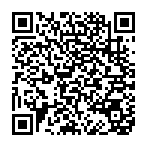
▼ Montrer la discussion